So fügen Sie ein Kamera-Widget auf dem Samsung Galaxy hinzu

Mit dem One UI 6-Update können Benutzer Kamera-Widgets auf Samsung Galaxy-Telefonen hinzufügen, um sie nach Wunsch anzupassen.
Wenn Sie eine einzelne Seite in einem Microsoft Word-Dokument haben, deren Design oder Inhalt sich stark vom Rest unterscheidet, möchten Sie möglicherweise ihre Ausrichtung ändern, um die Unterschiede auszugleichen. Microsoft Word ermöglicht diese Art der Bearbeitung, und trotz seiner Komplexität gibt es eine Methode, um diese Änderung mit ein paar Klicks anzuwenden. Lassen Sie uns herausfinden, wie Sie die Ausrichtung für eine einzelne Seite (oder eine Teilmenge von Seiten) in Microsoft Word schnell ändern können:
Inhalt
HINWEIS : Dieses Tutorial gilt für die Desktop-Versionen von Microsoft Word, die in Microsoft Office und Office 365 zu finden sind. Es gilt nicht für die mobilen Versionen von Word, wie die kostenlosen, auf Windows 10-Tablets oder auf Geräten mit Android und iOS.
So ändern Sie die Ausrichtung für eine Seite (oder eine Reihe von Seiten) in Microsoft Word
Wir haben als Beispiel ein Dokument, bei dem alle Seiten im Hochformat ausgerichtet sind, und wir wählen eine Seite aus, um ins Querformat zu wechseln . Wählen Sie in Microsoft Word den Inhalt aus, für den Sie zu einer neuen Seitenausrichtung wechseln möchten. Wenn Sie noch keinen Inhalt, aber eine leere Seite haben, deren Ausrichtung Sie ändern möchten, klicken Sie in diese leere Seite.
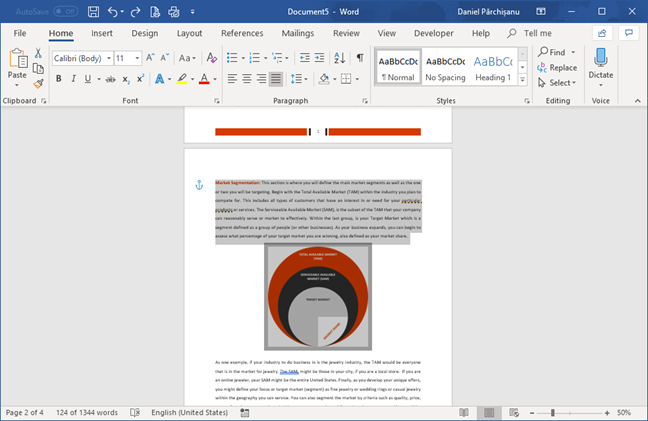
Wählen Sie Inhalt für eine Änderung der Seitenausrichtung in Microsoft Word aus
Wechseln Sie als Nächstes zur Registerkarte Layout im Menüband. Klicken oder tippen Sie auf die untere rechte Ecke des Abschnitts „ Seite einrichten “, um das Fenster „ Seite einrichten “ zu öffnen .
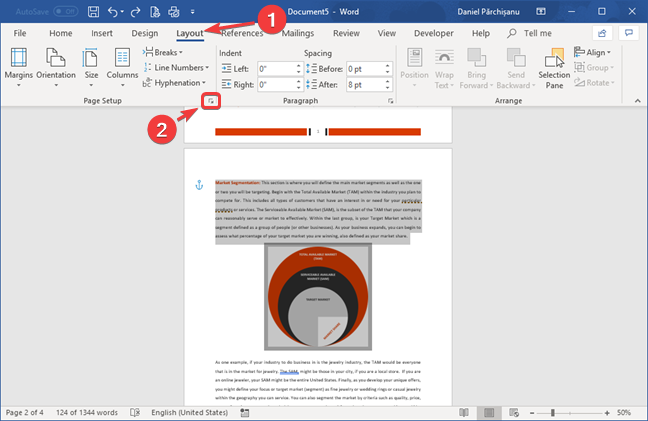
Öffnen Sie das Fenster „Seite einrichten“ auf der Registerkarte „Layout“ in Microsoft Word
Wählen Sie die gewünschte Seitenausrichtung im Fenster Seite einrichten (in unserem Beispiel wählen wir Querformat ) .
Öffnen Sie das Dropdown-Menü "Anwenden auf:" und wählen Sie " Ausgewählter Text" oder " Dieser Punkt weiter", je nachdem, ob Sie Text oder eine leere Seite ausgewählt haben. Um die neuen Einstellungen zu übernehmen, klicken oder tippen Sie auf OK .
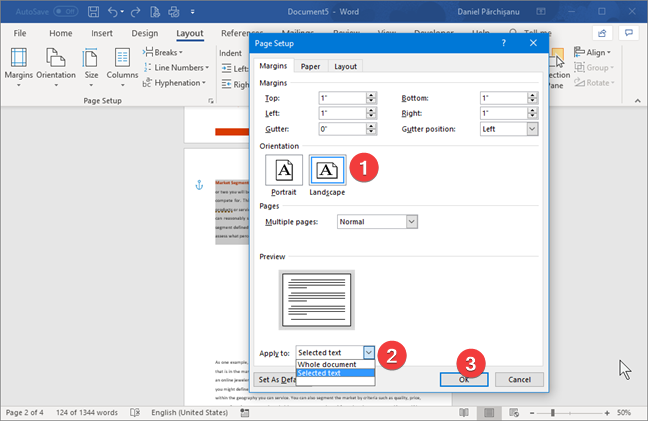
Wählen Sie Querformat in Microsoft Word
Word trennt den ausgewählten Inhalt auf einer neuen Seite und wendet die neue Ausrichtung an.
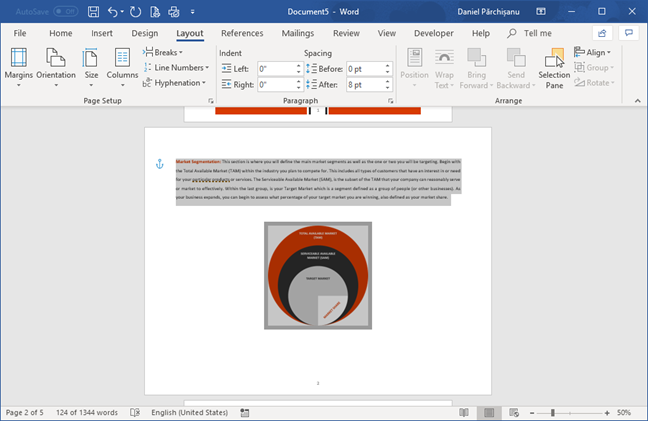
Einzelne Seite im Querformat in einem Microsoft Word-Dokument
Sie können diese Schritte für andere Seiten wiederholen, auf denen Sie die Ausrichtung in Microsoft Word ändern möchten. Wenn Sie die Ausrichtung aller Seiten in einem Microsoft Word-Dokument ändern möchten, lesen Sie dieses Tutorial: So ändern Sie die Ausrichtung aller Seiten in einem Microsoft Word-Dokument .
Warum haben Sie die Ausrichtung einer Seite in Ihrem Microsoft Word-Dokument geändert?
Das Aufheben der Seitenausrichtung für eine Seite wird durch ihren Inhalt gesteuert, der sich von den anderen Seiten unterscheidet. Sie haben beispielsweise viele Textseiten und müssen dann eine große Tabelle eingeben, die nur dann gut passt, wenn Sie die Ausrichtung Querformat anstelle von Hochformat verwenden . Bevor Sie dieses Tutorial schließen, teilen Sie uns mit, was Sie dazu veranlasst hat, die Ausrichtung für eine einzelne Seite zu ändern. Welche Inhalte erfordern eine andere Ausrichtung? Kommentieren Sie unten und lassen Sie uns diskutieren.
Mit dem One UI 6-Update können Benutzer Kamera-Widgets auf Samsung Galaxy-Telefonen hinzufügen, um sie nach Wunsch anzupassen.
Im folgenden Artikel stellen wir die grundlegenden Schritte zur Wiederherstellung gelöschter Daten in Windows 7 mit dem Support-Tool Recuva Portable vor. Mit Recuva Portable können Sie Ihre Daten auf einem beliebigen USB-Stick speichern und jederzeit verwenden. Das Tool ist kompakt, einfach zu bedienen und bietet folgende Funktionen:
So finden Sie Ihre fehlenden Samsung Galaxy-Geräte mit SmartThings Find. Sehen Sie, wo Sie Ihr Smartphone, Tablet oder Ihre Smartwatch verlegt haben.
So erstellen Sie einen Link zu einer Datei, einem Ordner oder einer Bibliothek auf Ihrem Windows-Computer und senden ihn an andere. So kopieren Sie einen Dateipfad als Link.
Erfahren Sie, wie Sie sich mit versteckten Wi-Fi-Netzwerken in Windows 11 verbinden können. Tipps zu Schnelleinstellungen, Einstellungen-App und Systemsteuerung.
Erfahren Sie, wie Sie die Touchpad-Empfindlichkeit ändern, das Touchpad aktivieren oder deaktivieren, seine Gesten oder Präzision konfigurieren.
Erfahren Sie, wie Sie Anwendungen als Administrator in Windows 11 ausführen können, um alle Funktionen optimal zu nutzen. Nutzen Sie CMD, PowerShell oder Windows Terminal, um Programme mit Administratorrechten zu starten.
Alle Apps und Windows-Tools, mit denen Sie schnell herausfinden können, wie viele Kerne Ihr Prozessor hat und wie viele logische Prozessoren oder Threads er zu bieten hat. Finden Sie diese Informationen mit CMD oder PowerShell.
Wie installiere ich Schriftarten in Windows 10 und Windows 11? Hier erfahren Sie, wo der Schriftartenordner in Windows zu finden ist und wie man Schriftarten für alle Benutzer anzeigt und installiert.
Entdecken Sie alle Möglichkeiten, wie Sie den Benutzer in Windows 11 wechseln können: vom Anmeldebildschirm, über Tastaturkombinationen bis hin zu den Eingabeaufforderungen.
Drag & Drop funktioniert nicht mehr in Windows 10 oder Windows 11? Hier erfahren Sie, wie Sie dieses Problem in nur wenigen Sekunden beheben können.
Erfahren Sie, wie Sie die Get Help-App in Windows 10 effektiv nutzen, um Unterstützung bei Microsoft-Produkten zu erhalten. Kontaktieren Sie den Supportdienst schnell und einfach.
Erfahren Sie, wie Sie Dateien und Ordner auf Ihrem Mac schnell und effizient ausschneiden, kopieren und einfügen können, um Ihre Produktivität zu steigern.
Erfahren Sie, wie Sie den mathematischen Eingabebereich verwenden, um mathematische Formeln in Dokumente und Präsentationen einzufügen. Die Anleitung funktioniert unter Windows 7, Windows 10 und Windows 8.1.
So aktivieren oder deaktivieren Sie Ortungsdienste in Windows 11. Nutzen Sie die Vorteile einer personalisierten Erfahrung.
Wenn Sie Galaxy AI auf Ihrem Samsung-Telefon nicht mehr benötigen, können Sie es ganz einfach deaktivieren. Nachfolgend finden Sie Anweisungen zum Deaktivieren von Galaxy AI auf Ihrem Samsung-Telefon.
Wenn Sie KI-Charaktere auf Instagram nicht benötigen, können Sie diese auch schnell löschen. So löschen Sie KI-Charaktere auf Instagram.
Benutzer können den ChatGPT-Speicher jederzeit deaktivieren, sowohl auf Mobilgeräten als auch auf Computern. Nachfolgend finden Sie Anweisungen zum Deaktivieren des ChatGPT-Speichers.
Standardmäßig sucht Windows Update automatisch nach Updates. Sie können auch sehen, wann das letzte Update erfolgte. Hier finden Sie eine Anleitung zum letzten Windows-Update.
Das Löschen der eSIM auf dem iPhone ist grundsätzlich einfach. Nachfolgend finden Sie Anweisungen zum Löschen der eSIM auf dem iPhone.
Zusätzlich zum Speichern von Live Photos als Videos auf dem iPhone können Benutzer Live Photos auf dem iPhone ganz einfach in Boomerang konvertieren.
Viele Apps aktivieren SharePlay automatisch, wenn Sie FaceTime verwenden. Dies kann dazu führen, dass Sie versehentlich die falsche Taste drücken und Ihr Videoanruf dadurch ruiniert wird.
Wenn Sie „Click to Do“ aktivieren, funktioniert die Funktion und versteht den Text oder das Bild, auf das Sie klicken, und trifft dann Entscheidungen, um relevante kontextbezogene Aktionen bereitzustellen.
Durch Einschalten der Tastaturbeleuchtung leuchtet die Tastatur. Dies ist nützlich bei schlechten Lichtverhältnissen oder sorgt für einen cooleren Look in Ihrer Gaming-Ecke. Sie haben die Wahl zwischen vier Möglichkeiten, die Tastaturbeleuchtung Ihres Laptops einzuschalten.
Es gibt mehrere Möglichkeiten, in den abgesicherten Modus von Windows 10 zu gelangen, falls Sie Windows nicht öffnen und hineinkommen. Informationen zum Aufrufen des abgesicherten Modus von Windows 10 beim Starten Ihres Computers finden Sie im folgenden Artikel von WebTech360.
Grok AI hat seinen KI-Fotogenerator jetzt erweitert, um persönliche Fotos in neue Stile umzuwandeln, beispielsweise um Fotos im Studio Ghibli-Stil mit berühmten Animationsfilmen zu erstellen.
Google One AI Premium bietet Benutzern eine einmonatige kostenlose Testversion an, bei der sie sich anmelden und viele verbesserte Funktionen wie den Gemini Advanced-Assistenten ausprobieren können.
Ab iOS 18.4 können Benutzer bei Apple entscheiden, ob aktuelle Suchanfragen in Safari angezeigt werden sollen.
Die Zwischenablage auf dem iPhone speichert Bilder und Daten. Wenn Sie jedoch zu viele Informationen speichern, kann dies Ihre Privatsphäre beeinträchtigen. In diesem Fall können Sie eine Verknüpfung zum Löschen der Zwischenablage einrichten.
Um die Sicherheit der Kinder bei der Verwendung des Telefons zu gewährleisten, können Eltern über die Funktion „Familienfreigabe“ auf dem iPhone ein Apple-ID-Konto für ihre Kinder erstellen.




























